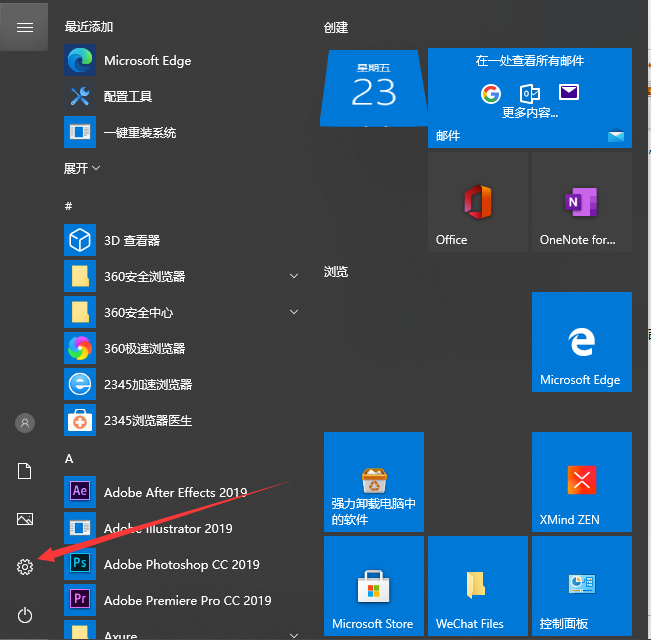
默认情况下,win10系统字体是宋体的,时间一长,感觉腻了,想换成其他的字体,换一下心情。但问题来了,win10系统字体能随意修改吗?答案是可以的,下面来看看win10电脑字体怎么设置楷体的详细教程。
工具/原料:
系统版本:windows10
品牌型号:联想Lenovo
win10电脑字体怎么设置楷体:
1、点击电脑左下角开始图标,然后点击“设置”
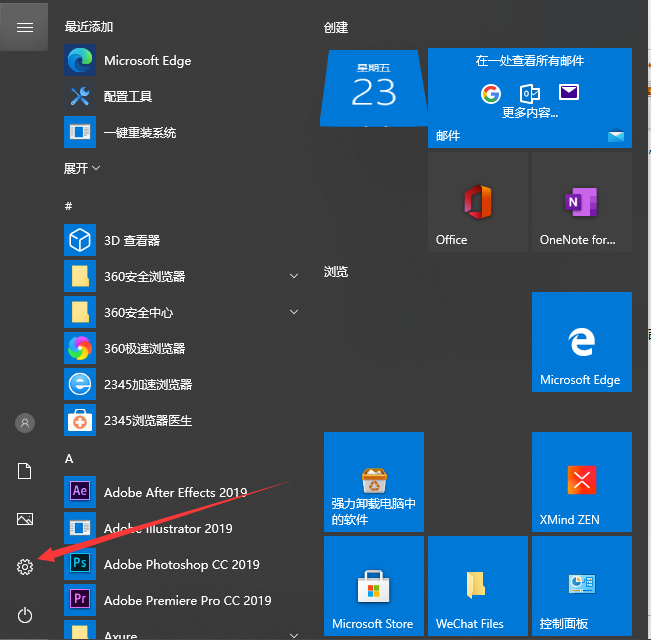
2、再接着点击“个性化”进入下一步
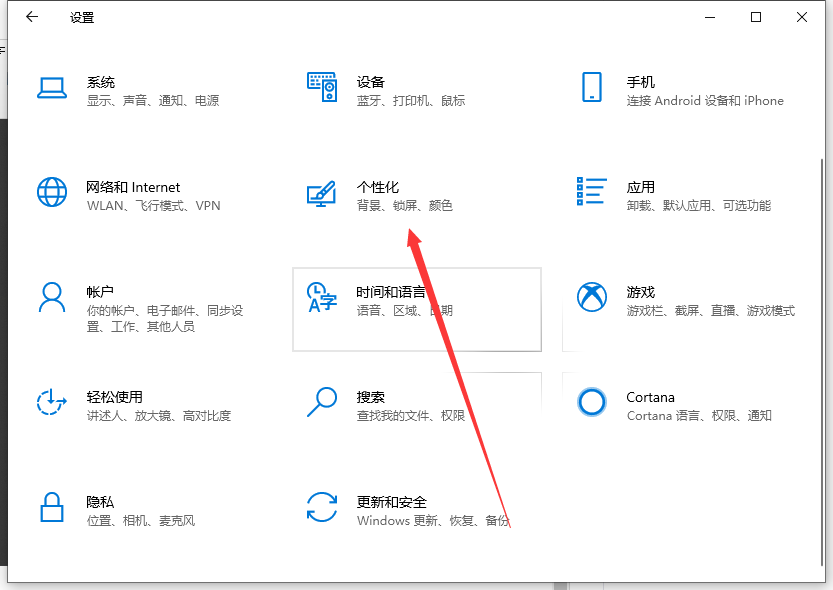
3、在个性化里面点击左侧“字体”
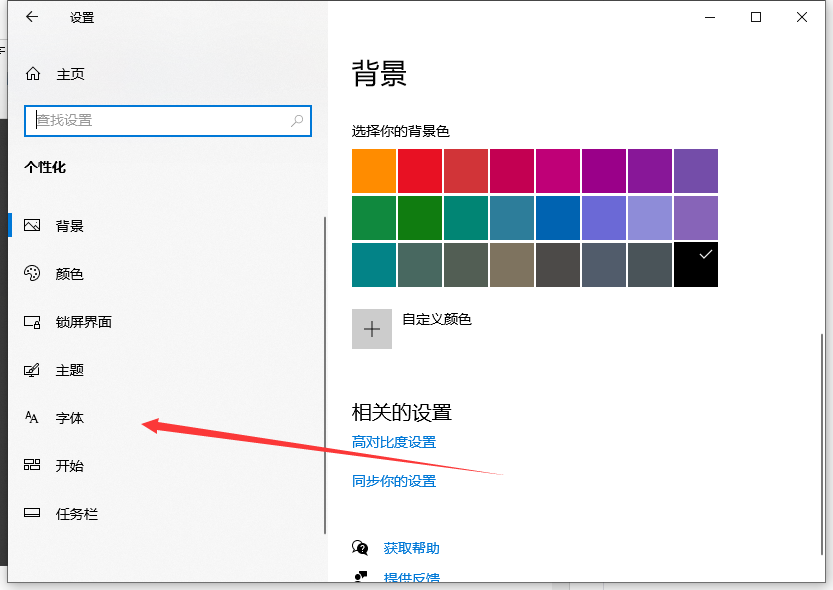
4、在搜索框中,输入“楷体”进行搜索,在搜索结果中,点击“楷体”进行设置即可
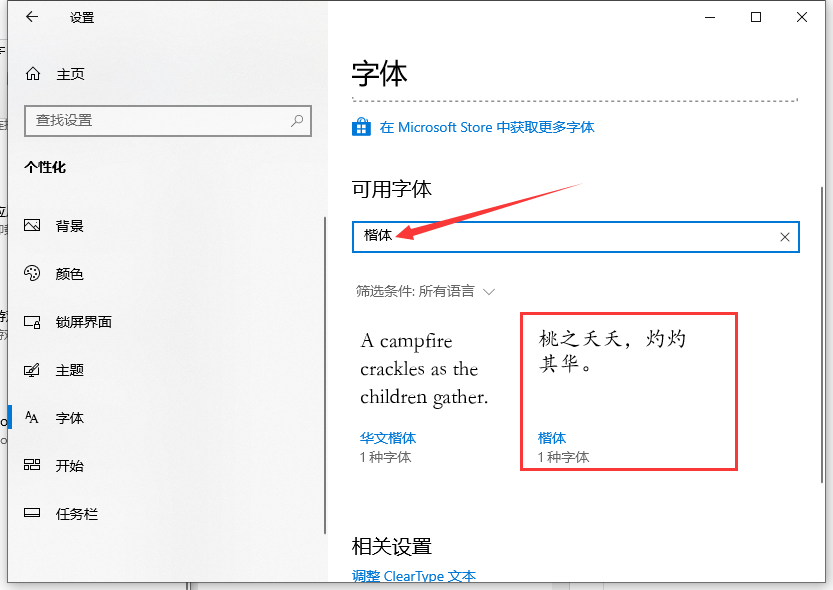
以上就是win10电脑字体怎么设置楷体的详细介绍啦,希望能帮助到大家。






 粤公网安备 44130202001059号
粤公网安备 44130202001059号